杰网资源 Design By www.escxy.com
最终效果:

步骤 这个都一样,不截图,先打开PS。
点 文件-新建.
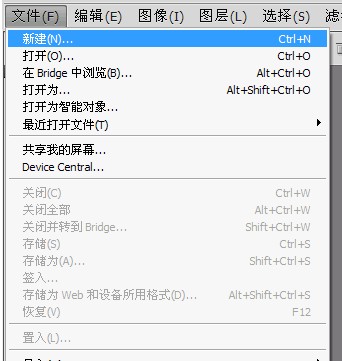
背景最好选透明的.
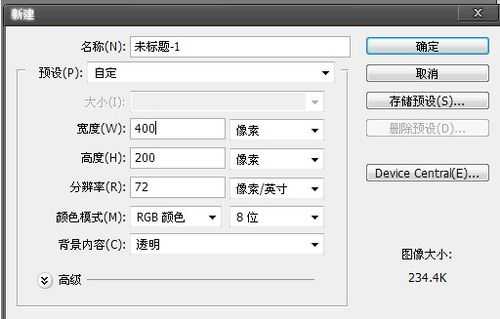
打上你要做的字,

图层右击,点》混合选项
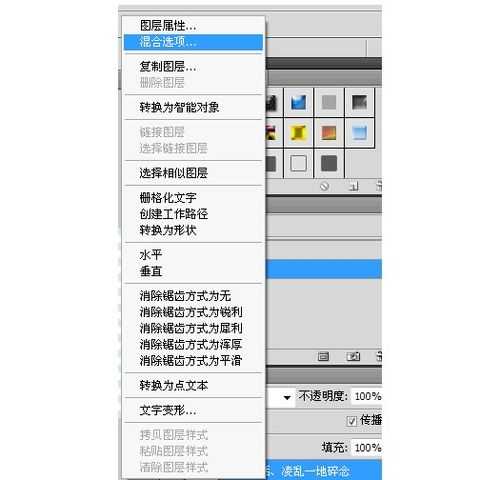
双击描边,选择颜色
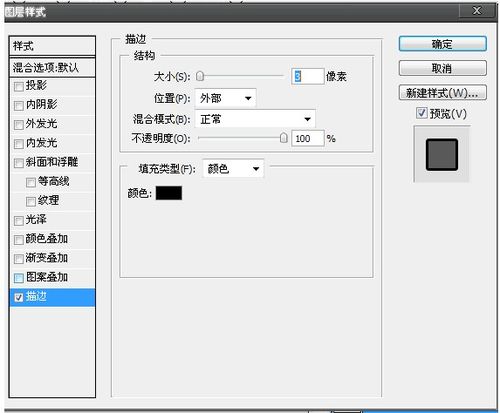
于是乎效果出来了,就变成了这个样子滴

接下来,点击》右下角倒数第2个,创建新图层。
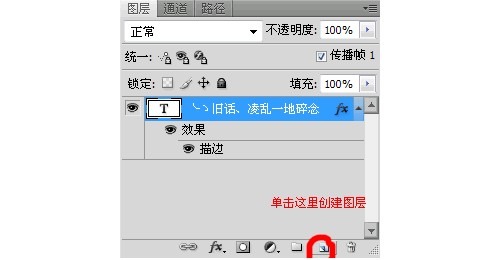
你会看到,现在变成这样了
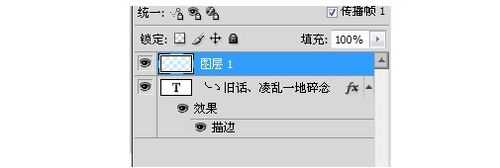
选成这样比较好看。就看个人爱好吧,喜欢什么选什么


笔刷颜色在这个地方,选一种颜色

按住shift在画布上划一道直线,笔刷是这个
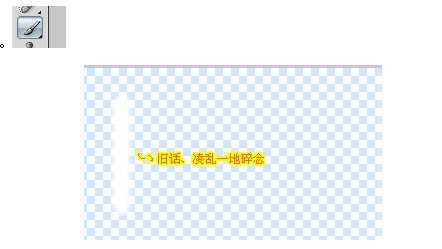
接下来做动态效果,选择 窗口-动画,如果动画前面有钩,就不用点了。
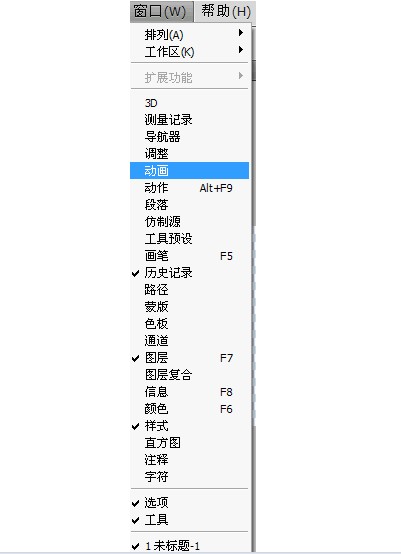
复制帧

把笔刷画出的直线拖到字的后边
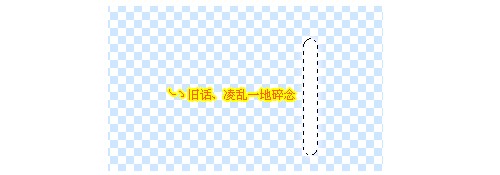
点4个圈圈那个图标

出来下面这个。填入过度帧数
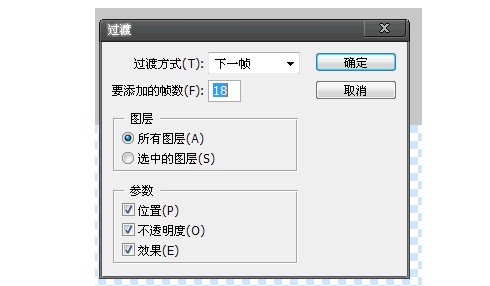
单击图层一,创建剪切蒙版

如果觉得画布大了的可以点裁切, 裁完后按enter

最后储存为WEB格式在 Alt+Shift+Ctrl+S 文件里边。
热门版本类型推荐 下载地址 AdobePhotoshop CS 官方简体中文版 (大小: 266.34MB) 点击进入下载 Adobe Photoshop CS2 精简绿色版(大小:266.31MB) 点击进入下载 Adobe Photoshop CS3 Extended Final 简体中文版(大小:50MB ) 点击进入下载 Adobe Photoshop CS4 v11.0 中文完美者特别版(大小:67MB ) 点击进入下载 Adobe Photoshop CS5 官方绿色中文正式版(大小:104.06MB) 点击进入下载 Adobe Photoshop CS6破解版(大小:125MB) 点击进入下载 Adobe photoshop 6.0 汉化中文免费版 (大小:107MB ) 点击进入下载 Adobe Photoshop 7.0 绿色汉化版 (大小:10.69 MB) 点击进入下载 Adobe Photoshop 专题 点击进入下载

步骤 这个都一样,不截图,先打开PS。
点 文件-新建.
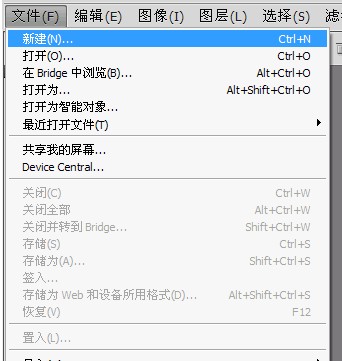
背景最好选透明的.
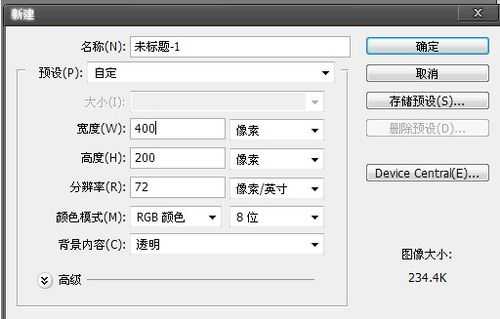
打上你要做的字,

图层右击,点》混合选项
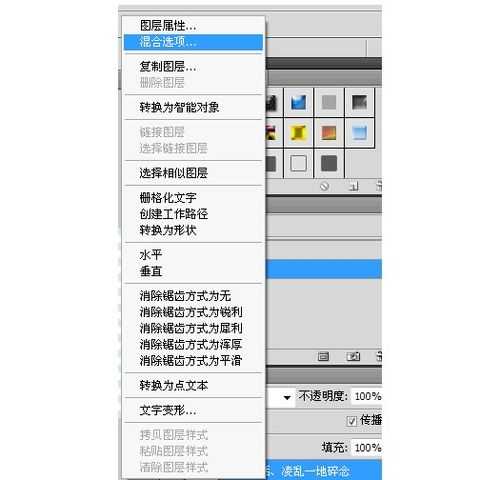
双击描边,选择颜色
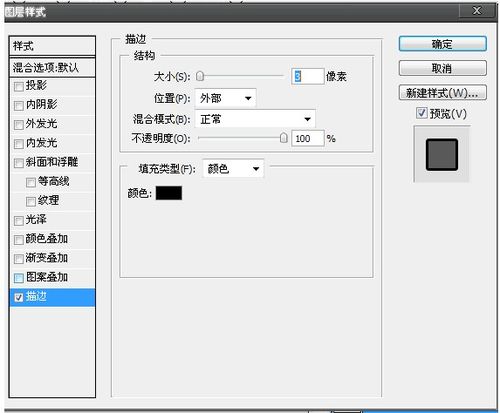
于是乎效果出来了,就变成了这个样子滴

接下来,点击》右下角倒数第2个,创建新图层。
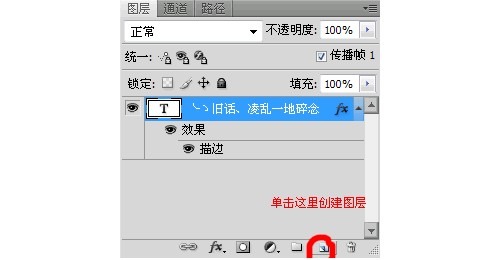
你会看到,现在变成这样了
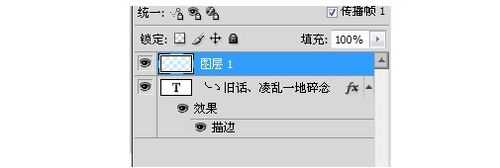
选成这样比较好看。就看个人爱好吧,喜欢什么选什么


笔刷颜色在这个地方,选一种颜色

按住shift在画布上划一道直线,笔刷是这个
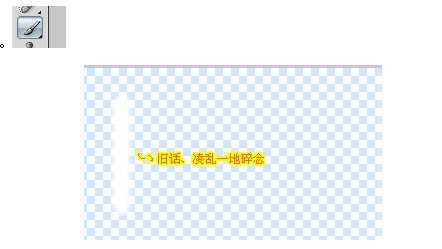
接下来做动态效果,选择 窗口-动画,如果动画前面有钩,就不用点了。
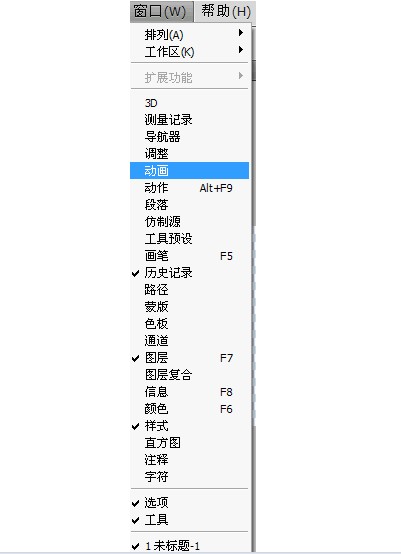
复制帧

把笔刷画出的直线拖到字的后边
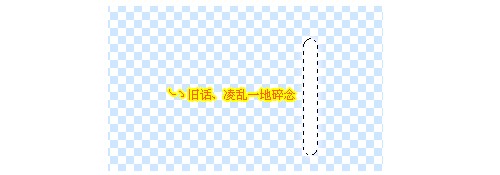
点4个圈圈那个图标

出来下面这个。填入过度帧数
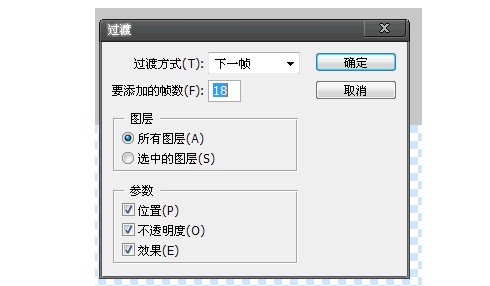
单击图层一,创建剪切蒙版

如果觉得画布大了的可以点裁切, 裁完后按enter

最后储存为WEB格式在 Alt+Shift+Ctrl+S 文件里边。
热门版本类型推荐 下载地址 AdobePhotoshop CS 官方简体中文版 (大小: 266.34MB) 点击进入下载 Adobe Photoshop CS2 精简绿色版(大小:266.31MB) 点击进入下载 Adobe Photoshop CS3 Extended Final 简体中文版(大小:50MB ) 点击进入下载 Adobe Photoshop CS4 v11.0 中文完美者特别版(大小:67MB ) 点击进入下载 Adobe Photoshop CS5 官方绿色中文正式版(大小:104.06MB) 点击进入下载 Adobe Photoshop CS6破解版(大小:125MB) 点击进入下载 Adobe photoshop 6.0 汉化中文免费版 (大小:107MB ) 点击进入下载 Adobe Photoshop 7.0 绿色汉化版 (大小:10.69 MB) 点击进入下载 Adobe Photoshop 专题 点击进入下载
杰网资源 Design By www.escxy.com
广告合作:本站广告合作请联系QQ:858582 申请时备注:广告合作(否则不回)
免责声明:本站文章均来自网站采集或用户投稿,网站不提供任何软件下载或自行开发的软件! 如有用户或公司发现本站内容信息存在侵权行为,请邮件告知! 858582#qq.com
免责声明:本站文章均来自网站采集或用户投稿,网站不提供任何软件下载或自行开发的软件! 如有用户或公司发现本站内容信息存在侵权行为,请邮件告知! 858582#qq.com
杰网资源 Design By www.escxy.com
暂无评论...
RTX 5090要首发 性能要翻倍!三星展示GDDR7显存
三星在GTC上展示了专为下一代游戏GPU设计的GDDR7内存。
首次推出的GDDR7内存模块密度为16GB,每个模块容量为2GB。其速度预设为32 Gbps(PAM3),但也可以降至28 Gbps,以提高产量和初始阶段的整体性能和成本效益。
据三星表示,GDDR7内存的能效将提高20%,同时工作电压仅为1.1V,低于标准的1.2V。通过采用更新的封装材料和优化的电路设计,使得在高速运行时的发热量降低,GDDR7的热阻比GDDR6降低了70%。




